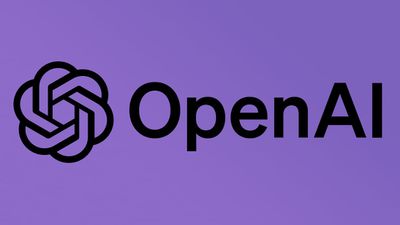iOS 18 Notes App: همه ویژگی های جدید

با iOS 18، برنامه Notes قرار است چندین ویژگی جدید به دست آورد. بهروزرسانیهای زیادی برای طراحی کلی وجود ندارد، اما Notes ادغام عمیقتری با سایر برنامهها دارد که انواع عملکردهای جدید را اضافه میکنند. همچنین چند ویژگی جالب Notes فقط برای iPad وجود دارد که شامل Apple Pencil میشود.

یادداشت های ریاضی
Notes با برنامه Calculator در iOS 18 برای ویژگی جدیدی به نام Math Notes ادغام میشود. Math Notes به گونه ای طراحی شده است که به شما امکان می دهد معادلات را حل کنید، بنابراین می توانید کارهایی مانند اضافه کردن بودجه ماهانه خود، محاسبه بدهی مردم برای یک سفر گروهی یا تقسیم صورت حساب رستوران انجام دهید.
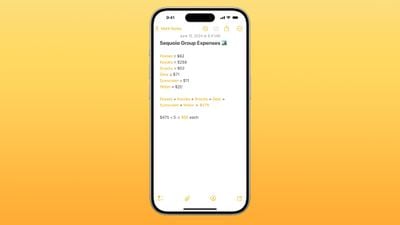
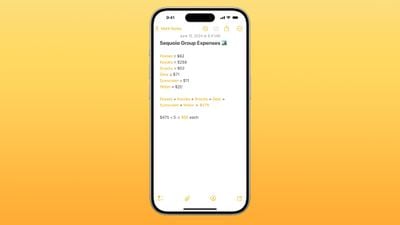
Math Notes مستقیماً در برنامه Notes یا در بخش Math Notes در برنامه Calculator کار میکند. هر معادله ای که تایپ می کنید با اضافه کردن علامت تساوی به طور خودکار حل می شود و از متغیرها پشتیبانی می شود.
اگر چندین متغیر را تعریف کنید، می توانید از آن تعاریف در محاسبات خود استفاده کنید. اگر در برنامه یادداشت ها شام = 42 دلار، فیلم ها = 24 دلار و دسر = 18 دلار را بنویسید، سپس می توانید شام + فیلم + دسر را تایپ کنید و علامت تساوی را اضافه کنید تا کل را بدست آورید. متغیرها را می توان در معادلات و نمودارها (با یک معادله مربوطه) استفاده کرد و بعداً برای تغییر نتایج تنظیم کرد.
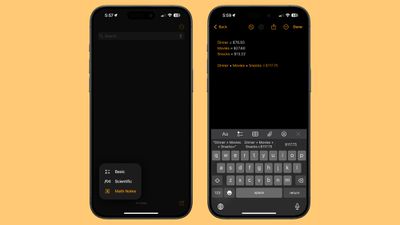
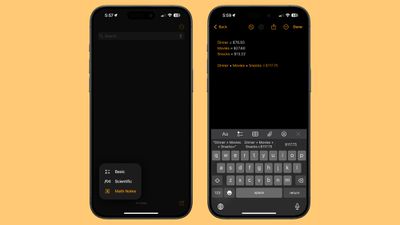
شما حتی می توانید تبدیل واحد را با یادداشت های ریاضی انجام دهید. فقط آنچه را که می خواهید تبدیل کنید تایپ کنید و نتیجه را خواهید گرفت. اگر 10 یورو به پوند را در یک یادداشت تایپ کنید و سپس علامت مساوی اضافه کنید، برنامه Notes پاسخ شما را خواهد داد.
اپل می گوید که Math Notes می تواند تمام عملکردهای مشابه را به عنوان یک ماشین حساب علمی حل کند.
یادداشتهای ریاضی برای ریاضیاتی که با استفاده از اعداد عربی غربی و نمادهای رایج ریاضی نوشته میشوند، یا با استفاده از اعداد عربی (شرق و غربی) و دوانگاری و نمادهای رایج ریاضی تایپ شدهاند، در دسترس هستند.
یادداشت های ریاضی در iPadOS 18
در iPad، می توانید از یادداشت های ریاضی با مداد اپل استفاده کنید. کافیست معادلات را با دست بنویسید و علامت مساوی اضافه کنید تا اپلیکیشن Notes آنها را حل کند.


همه ویژگیهای یادداشتهای ریاضی با دست خط کار میکنند، از جمله تبدیل واحد.
ضبط و رونویسی صدا
با استفاده از میکروفون های آیفون می توان از برنامه Notes برای ضبط هر صدایی استفاده کرد. برای ضبط صدا، روی نماد گیره کاغذ در نوار ابزار ضربه بزنید و سپس بر روی دکمه “Record Audio” ضربه بزنید.
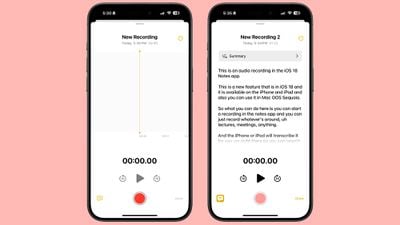
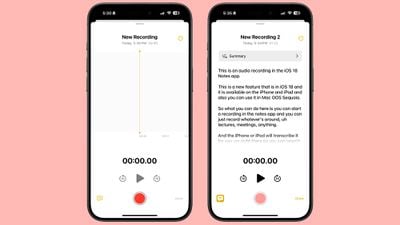
از آنجا، روی دکمه قرمز ضبط برای شروع ضبط و دکمه توقف برای پایان آن ضربه بزنید. گزینه ضبط صدا مستقیماً در برنامه Notes برای سخنرانی ها، جلسات و موارد دیگر مفید است.
همه ضبطهایی که با برنامه Notes ضبط میکنید بهطور خودکار در زمان واقعی رونویسی میشوند، بنابراین میتوانید آنچه را که ضبط شده است بخوانید و حتی عبارات کلیدی را جستجو کنید.
ضبط و رونویسی صدا در آیفون 12 به بعد در دسترس است، اما این ویژگی فقط به زبان انگلیسی کار می کند.
ضبط برنامه تلفن
iOS 18 از ضبط تماسهای تلفنی پشتیبانی میکند و هنگامی که یک تماس تلفنی را ضبط میکنید، آن ضبط در برنامه Notes ذخیره میشود. ضبطهای برنامه تلفن دارای عملکردی مشابه ضبطهای صوتی ساختهشده در برنامه یادداشتها، همراه با رونوشتهای ارائهشده، هستند.
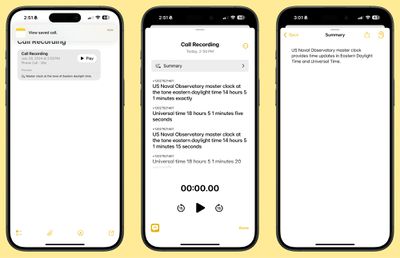
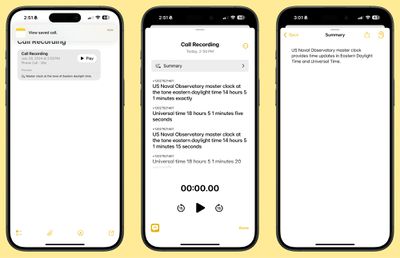
خلاصه رونویسی (هوش اپل)
Apple Intelligence می تواند برای خلاصه کردن رونوشت ضبط صدا یا تماس تلفنی ضبط شده در برنامه Notes استفاده شود.
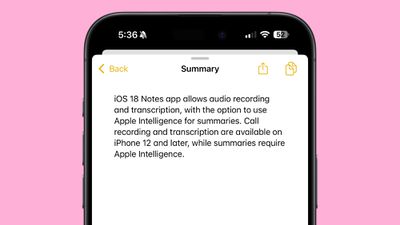
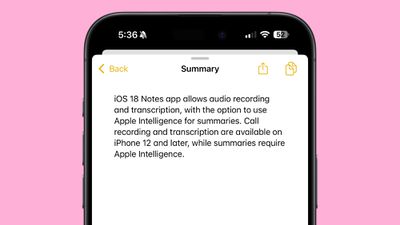
دستگاهی که از هوش اپل پشتیبانی می کند برای این ویژگی مورد نیاز است و شامل آیفون 15 پرو/پرو مکس و جدیدتر و همچنین مک و آیپد با تراشه سری M می شود.
بخش های جمع شونده
اگر یادداشت های طولانی با چندین عنوان دارید، اکنون می توانید آن عناوین را جمع کنید تا یادداشت فشرده تری ایجاد کنید.
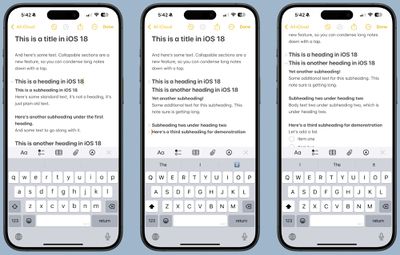
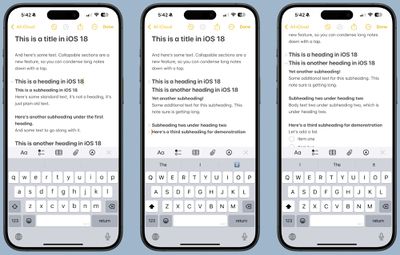
هر هدر بخش را می توان جمع کرد، از جمله سرفصل ها، زیر عنوان ها و عنوان ها. فقط روی یک عنوان ضربه بزنید و سپس روی فلش رو به پایین ضربه بزنید تا آن را جمع کنید. دوباره روی فلش ضربه بزنید تا باز شود.
رنگ ها را برجسته کنید
برنامه Notes برای اولین بار از رنگ ها برای متن تایپ شده پشتیبانی می کند و امکان برجسته سازی را فراهم می کند. اپل پنج رنگ از جمله صورتی، بنفش، نارنجی، نعنایی و آبی را اضافه کرد و رنگها را میتوان از طریق رابط قالببندی اضافه کرد. فقط روی دکمه Aa ضربه بزنید تا وقتی کلمه یا عبارتی انتخاب شد به گزینه های رنگی برسید.
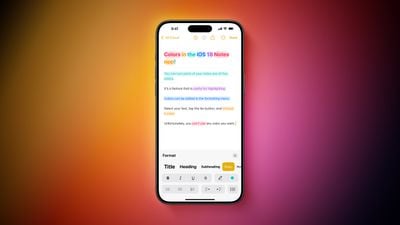
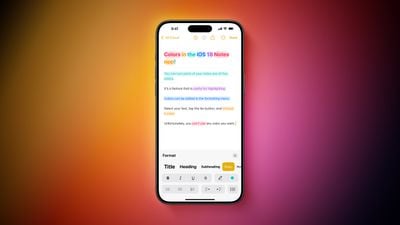
چندین رنگ را میتوان برای یک جمله استفاده کرد و رنگها را میتوان برای عنوانها و عنوانها و همچنین ترکیب با قالببندی متن مانند پررنگ و کج استفاده کرد.
فایل ها را ضمیمه کنید
نماد نوار ابزار که به شما امکان می دهد تصاویر یا اسناد اسکن شده را به یادداشت اضافه کنید، برای انجام کارهای بیشتر در iOS 18 به روز شده است. ضربه زدن روی آن به شما امکان می دهد یک فایل را از برنامه Files پیوست کنید، که اضافه کردن اسناد به یادداشت را بسیار آسان می کند. همچنین می توانید از آن برای ضبط صدا استفاده کنید که این یکی دیگر از ویژگی های جدید است.
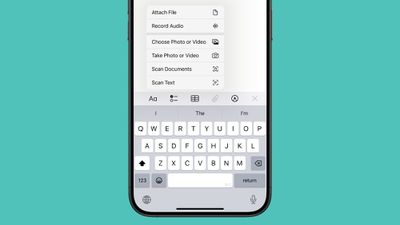
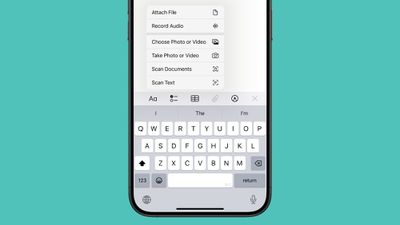
پیش از این، برای افزودن یک فایل باید کپی و در یادداشتها جایگذاری میکردید، فرآیندی که چندین مرحله نیاز داشت.
گزینه های قبلی Choose Photo or Video، Scan Documents، Take Photo or Video و Scan Text باقی می مانند. برای نشان دادن عملکرد جدید، نماد ابزار اکنون به جای دوربین یک گیره کاغذ است.
بهعنوان جایگزینی برای استفاده از نوار ابزار، میتوانید برای پیوستن یک فایل، گزینهای که قبلاً در دسترس نبود، یک یادداشت را برای مدت طولانی فشار دهید.
تنظیمات یادداشت ها
اگر روی نمادی که دارای سه نقطه در سمت راست بالای یادداشت است ضربه بزنید، می توانید به تنظیمات یادداشت ها بروید، جایی که تعدادی گزینه جدید وجود دارد.
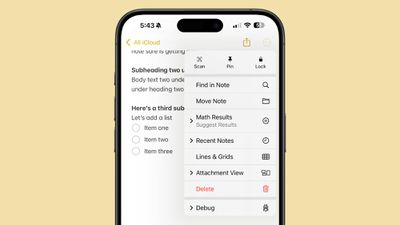
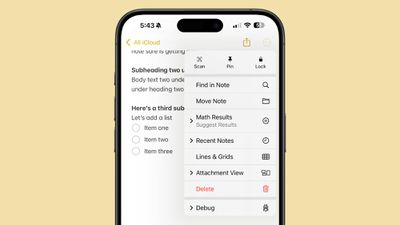
میتوانید یادداشتهای اخیر را از این رابط مشاهده کنید، در حالی که برنامه Notes چندین یادداشت قبلی شما را برای دسترسی سریع نشان میدهد. همچنین یک کلید برای یادداشتهای ریاضی برای انتخاب بین نتایج پیشنهادی و نتایجی که بهطور خودکار هنگام تایپ علامت تساوی درج میشوند، یا خاموش کردن ویژگی وجود دارد.
ویژگیهای قبلی برای جستجو در یادداشت، جابجایی یادداشت، افزودن خطوط و شبکهها و تغییر نمای پیوست همگی هنوز در دسترس هستند.
یادداشت های صفحه قفل
در iOS 18 میتوانید کنترلهای مرکز کنترل را به صفحه قفل اضافه کنید. با استفاده از این ویژگی، میتوانید گزینه باز کردن برنامه Notes را به یکی از شکافهایی که قبلاً توسط چراغ قوه و دوربین اشغال شده بود، اضافه کنید و گزینهای برای یادداشت سریع افکارتان در اختیارتان قرار دهد.
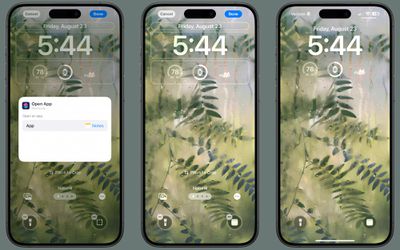
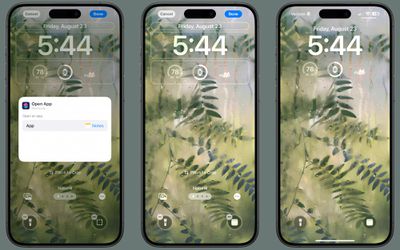
قبلاً میتوانستید از صفحه قفل به برنامه Notes دسترسی پیدا کنید، اما نیاز به رفتن به مرکز کنترل داشت.
اسکریپت هوشمند (iPadOS 18)
در آیپد، ویژگی جدیدی به نام Smart Script وجود دارد که برای بهبود دستخط شما با مداد اپل طراحی شده است. این ویژگی از یادگیری ماشینی استفاده میکند تا سبک دستخط شما را بازسازی کند تا آنچه را که نوشتهاید اصلاح کند و باعث میشود نوشتههای نامرتب مرتبتر به نظر برسند.


Smart Script دستخط شما را تغییر نمیدهد، اما آن را روانتر، صافتر و راحتتر میکند.
با Smart Script، همچنین میتوانید متن تایپشده را در دستخط خود جایگذاری کنید، املای دستنویس را تصحیح کنید، کلمات را لمس کرده و بکشید تا آنها را جابهجا کنید یا فاصلهها را تغییر دهید، و آنچه را که نوشتهاید برای پاک کردن آن خطنویسی کنید.
Writing Tools یک ویژگی هوشمند اپل است که می تواند نوشتار شما را بهبود بخشد. این متن از ابتدا برای شما تولید نمیکند، اما میتواند تصحیح کند، به شما کمک کند تا با لحن خاصی بازنویسی کنید و خلاصه بنویسید.
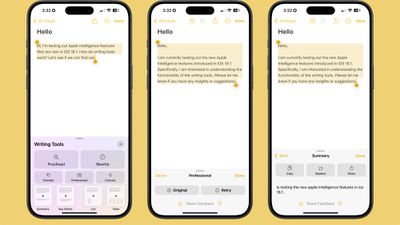
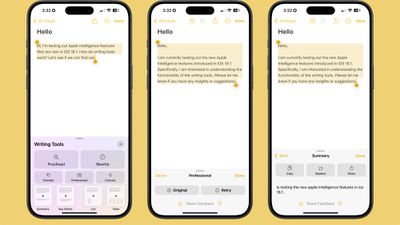
- تصحیح متن برای اشتباهات املایی و دستوری، از جمله انتخاب کلمه و ساختار جمله. می توانید همه پیشنهادات را با یک ضربه بپذیرید یا آنها را یکی یکی با توضیحات مرور کنید.
- برای پاکسازی مطالبی که نوشته اید و تغییر لحن بدون تأثیر بر محتوایتان، بازنویسی کنید. گزینه ها عبارتند از دوستانه، حرفه ای، و مختصر.
- گزینه هایی برای انتخاب متن و خلاصه کردن آن. شما می توانید انتخاب کنید که یک پاراگراف ایجاد کنید، نکات کلیدی را بیرون بکشید، یک لیست ایجاد کنید، یا یک جدول ایجاد کنید. خلاصهها در ایمیل، پیامها و موارد دیگر در دسترس هستند.
برای استفاده از Writing Tools در برنامه Notes، تنها کاری که باید انجام دهید این است که چیزی بنویسید، متن خود را انتخاب کنید و سپس روی گزینه های Writing Tools دسترسی سریع در بالای صفحه کلید ضربه بزنید یا با ضربه زدن روی متن انتخابی خود، Writing Tools را انتخاب کنید.
وقتی iOS 18 و iPadOS 18 عرضه میشوند، Writing Tools در دسترس نخواهد بود، اما این ویژگی در بهروزرسانیهای iOS 18.1 و iPadOS 18.1 که انتظار داریم در ماه اکتبر شاهد آن باشیم، ارائه خواهد شد.
عصای تصویری (هوش اپل)
برنامه Notes برای ادغام با Image Playground، برنامه تولید تصویر آینده اپل با هوش مصنوعی طراحی شده است. میتوانید از برنامه Notes بخواهید تصویری را ایجاد کند که با آنچه تایپ کردهاید مطابقت داشته باشد، و در iPad، میتوانید یک طرح کلی از آنچه میخواهید اضافه کنید ایجاد کنید و سپس Apple Intelligence یک نسخه صیقلیتر تولید کند. .
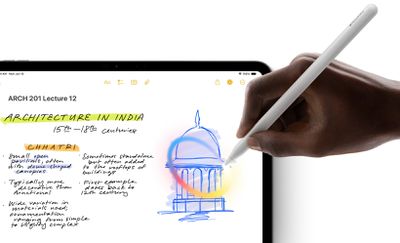
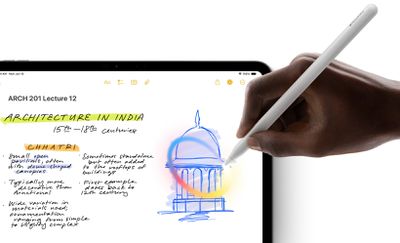
قابلیتی که تصاویر را به اپلیکیشن Notes اضافه می کند Image Wand نام دارد و هنوز مشخص نیست که چه زمانی اجرا می شود.
ادامه مطلب
اطلاعات بیشتر در مورد ویژگیهای جدیدی که اپل در iOS 18 اضافه کرده است را میتوانید در خلاصه iOS 18 پیدا کنید.